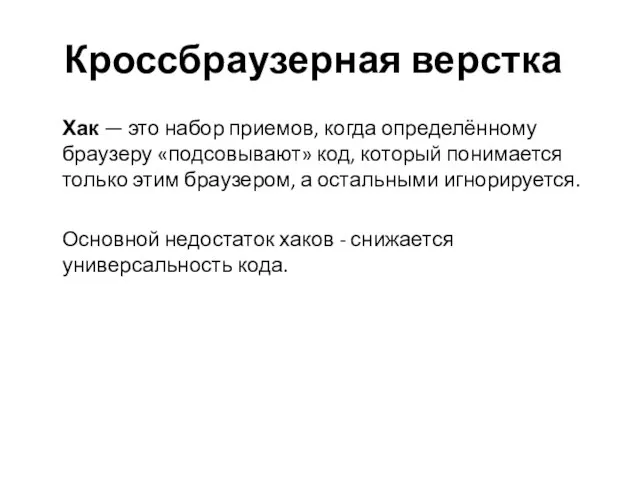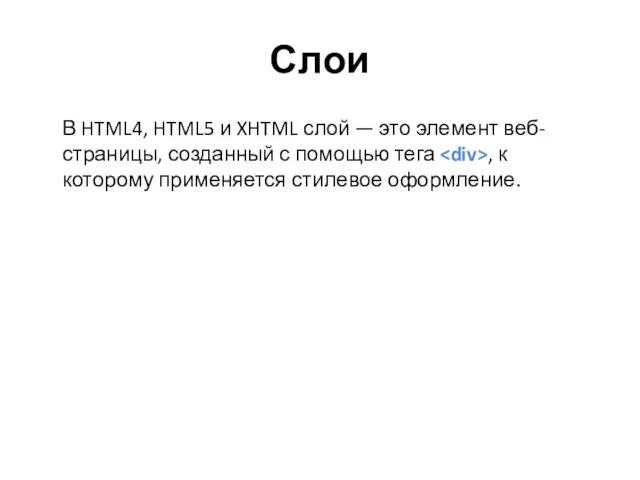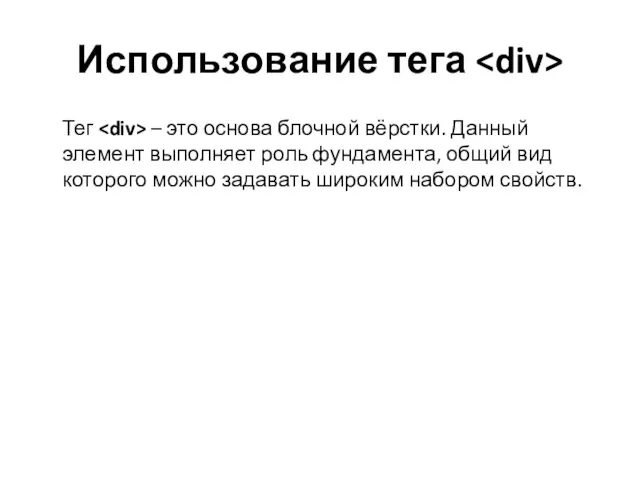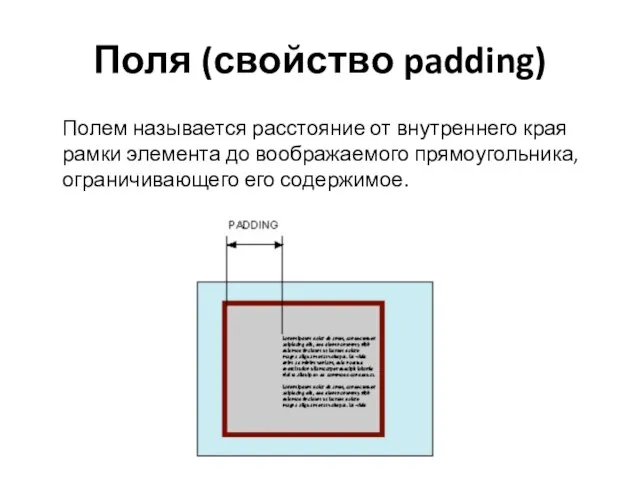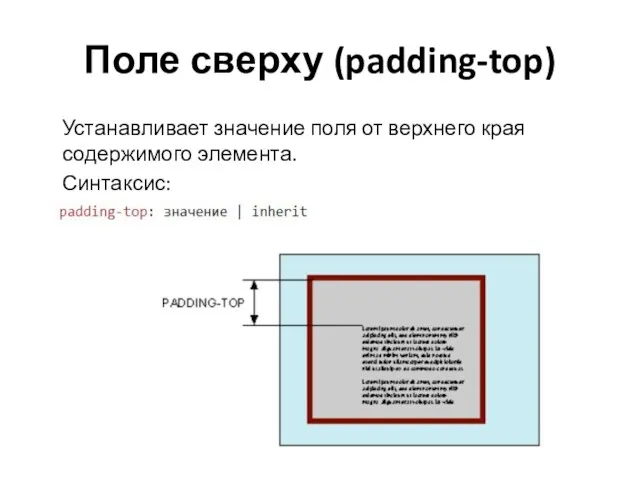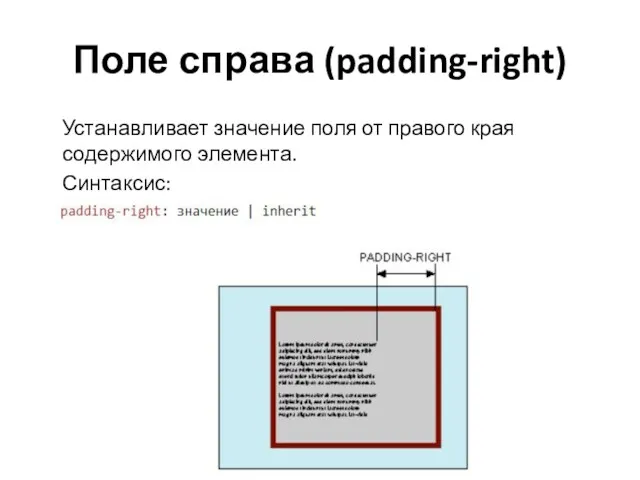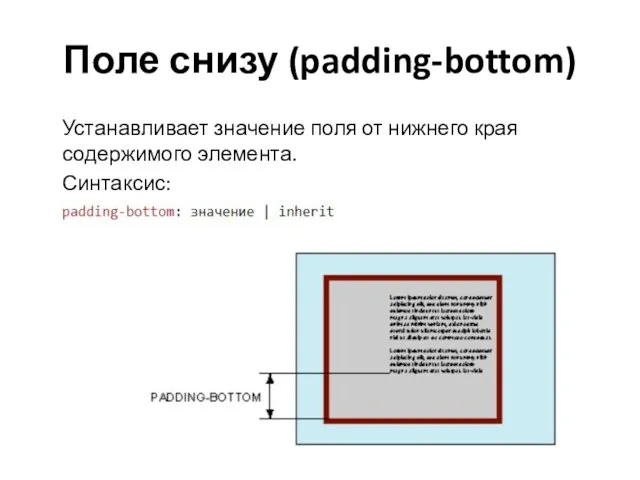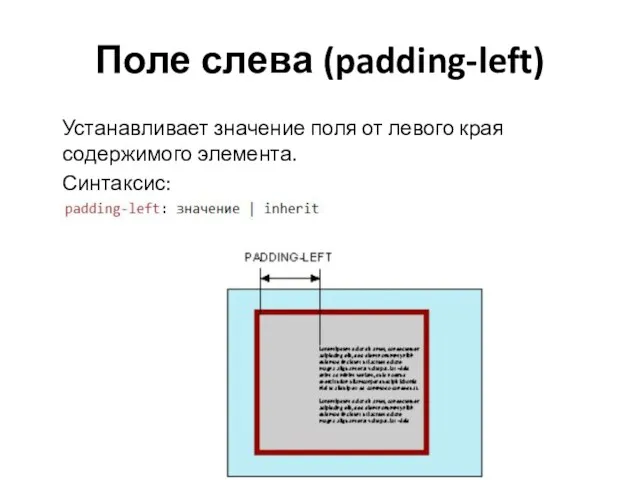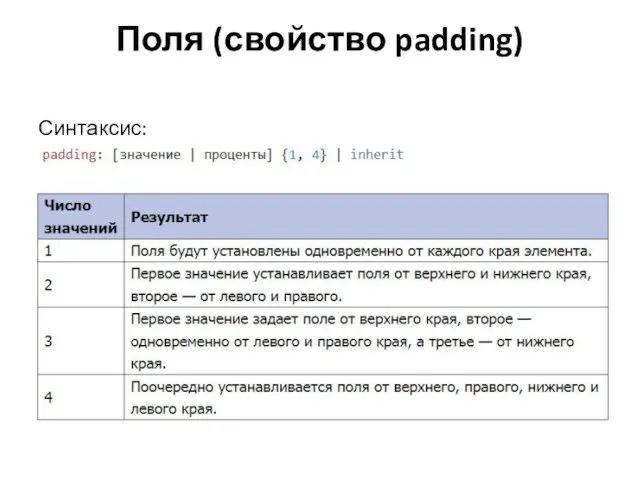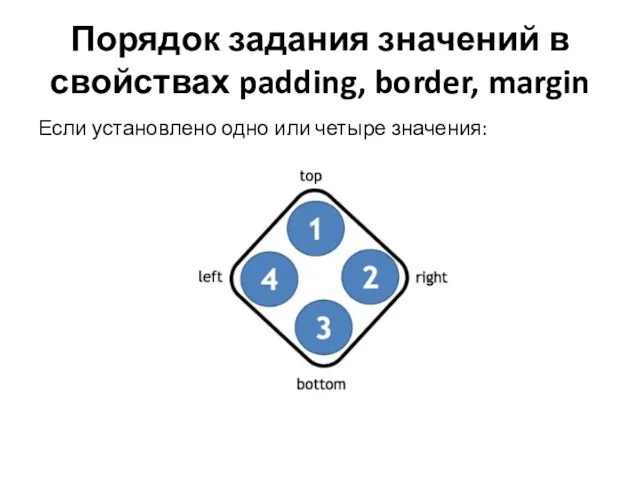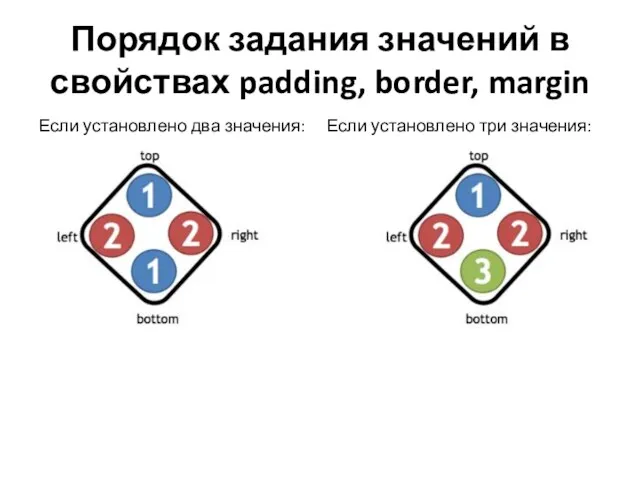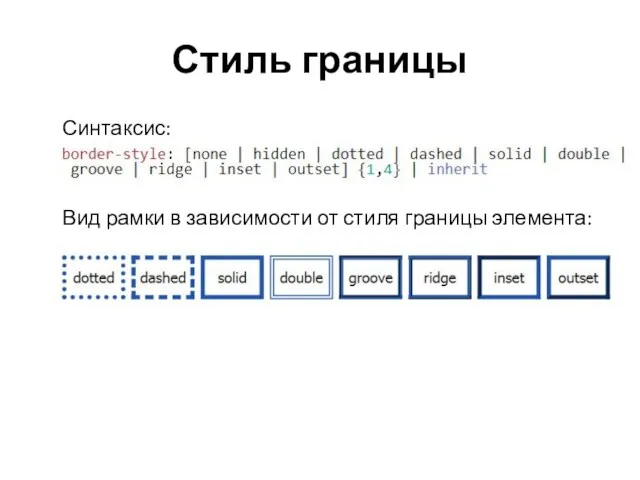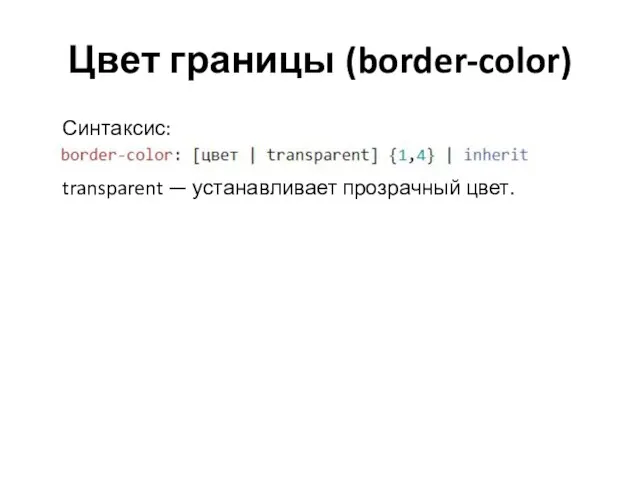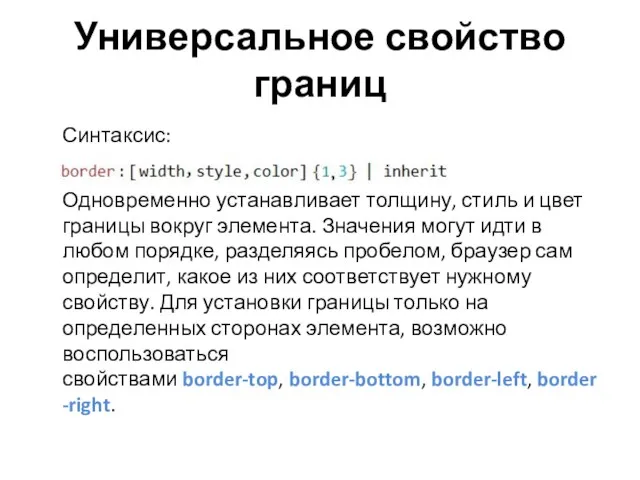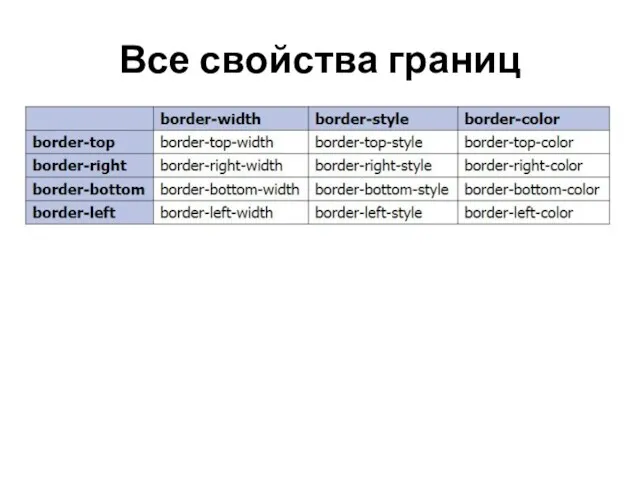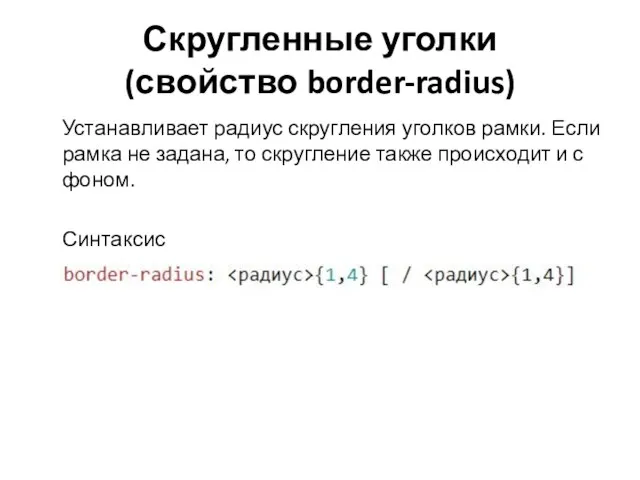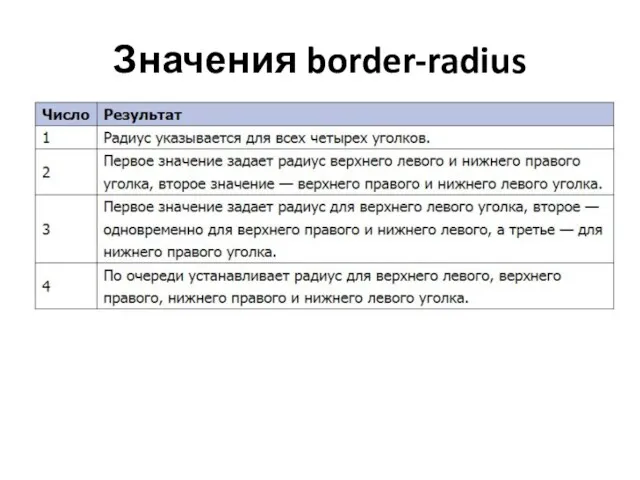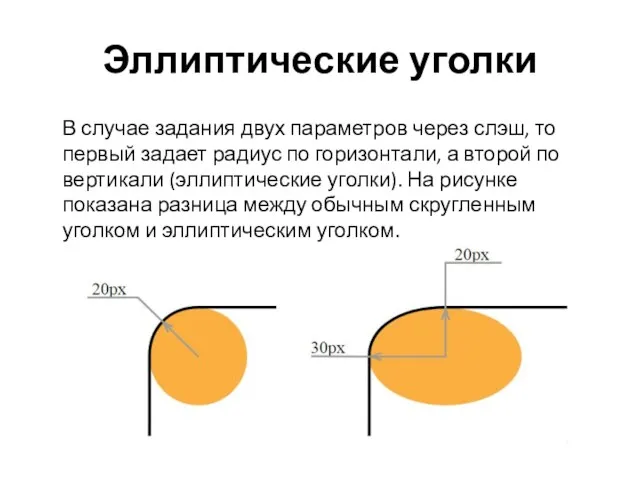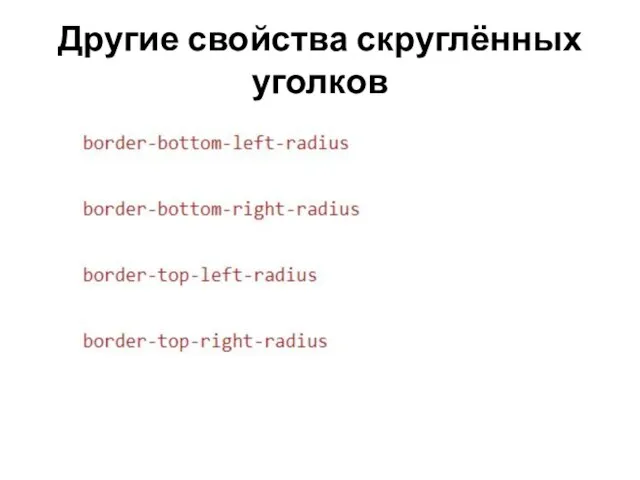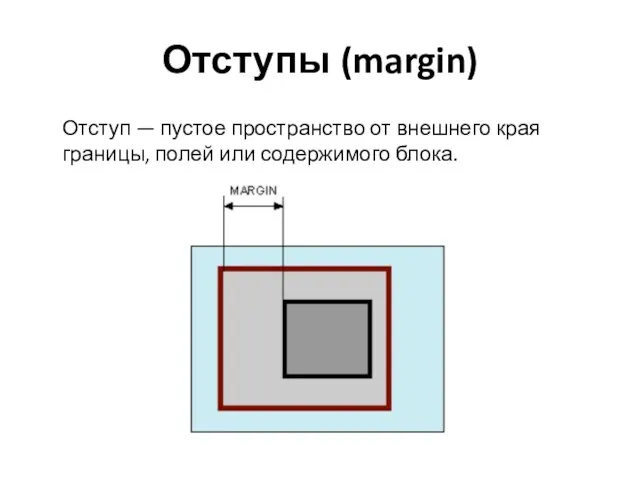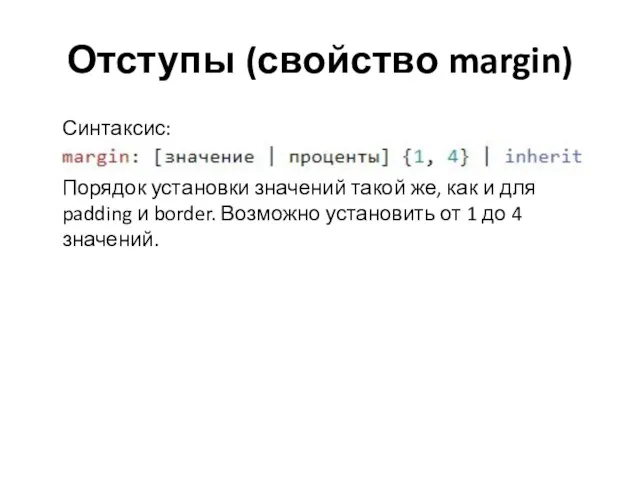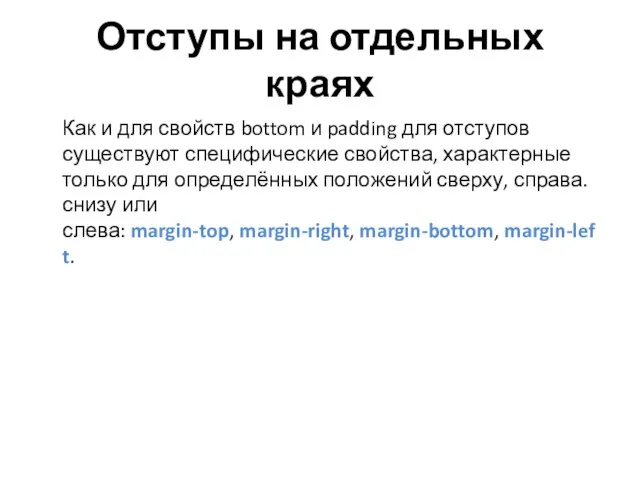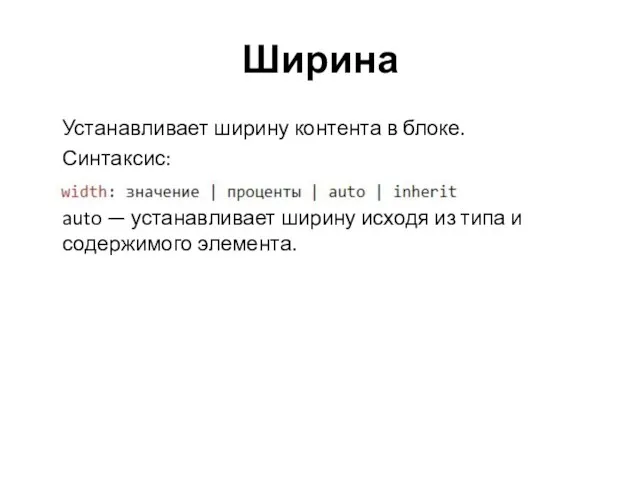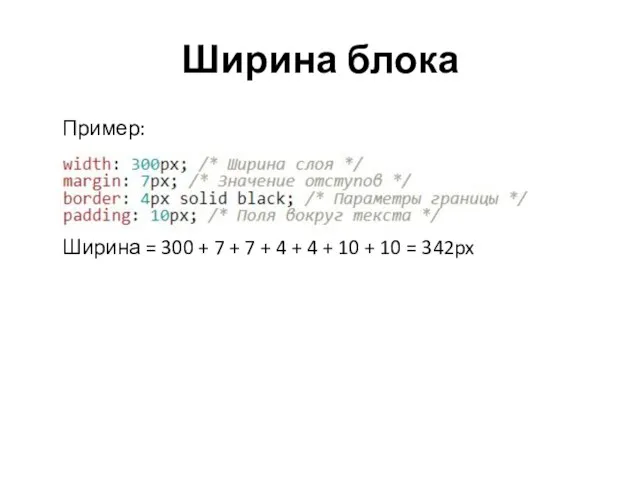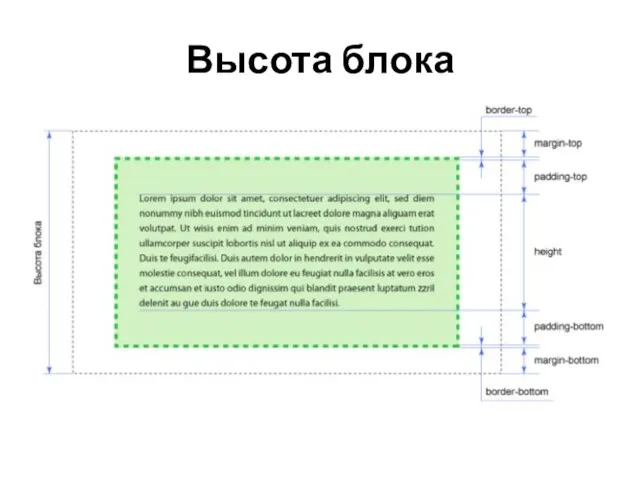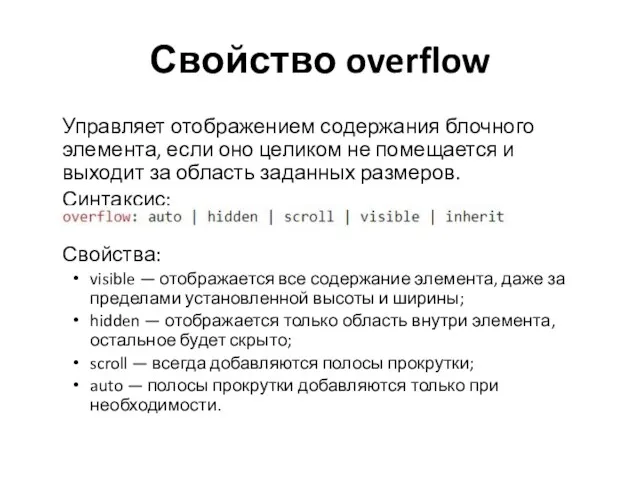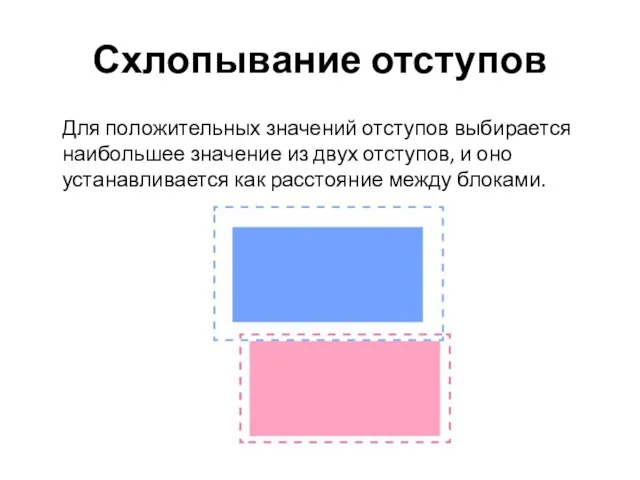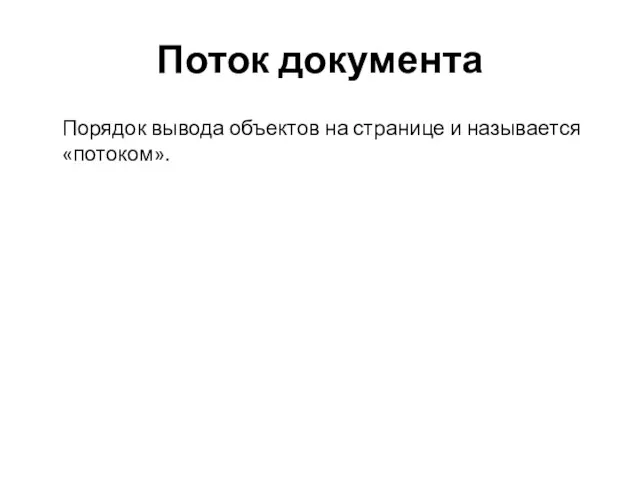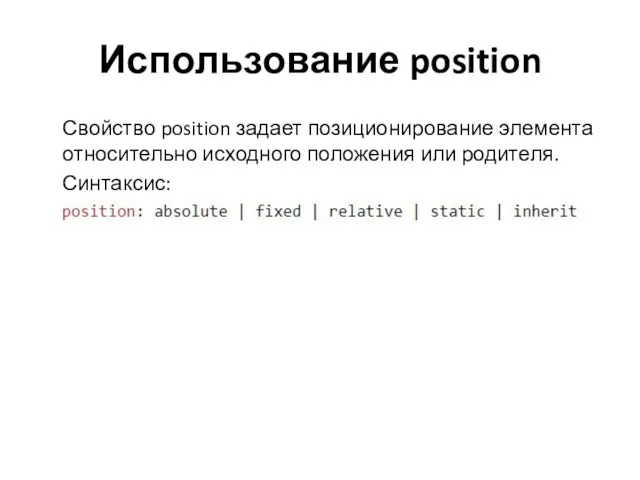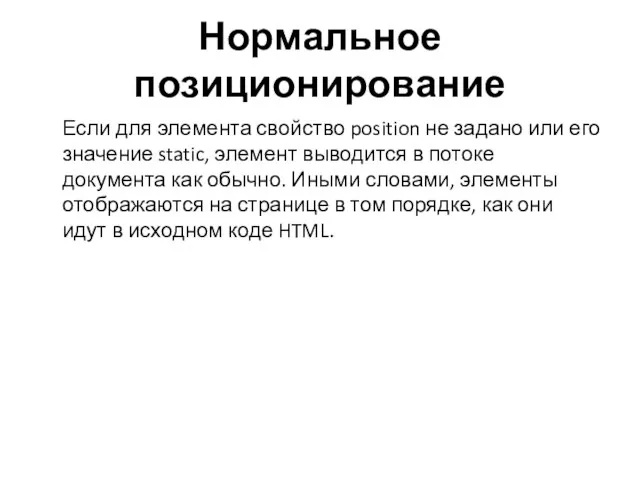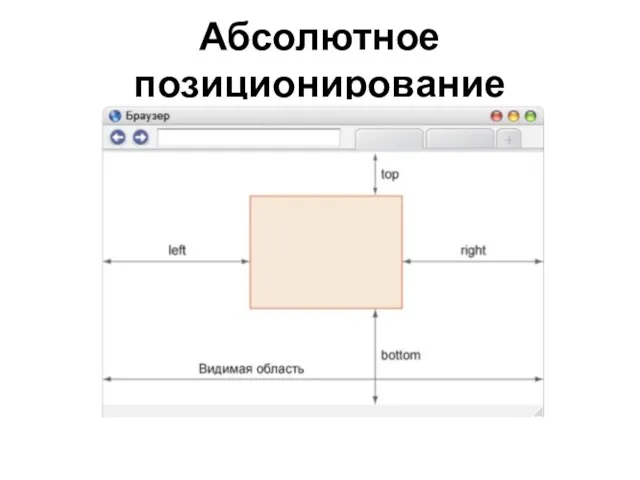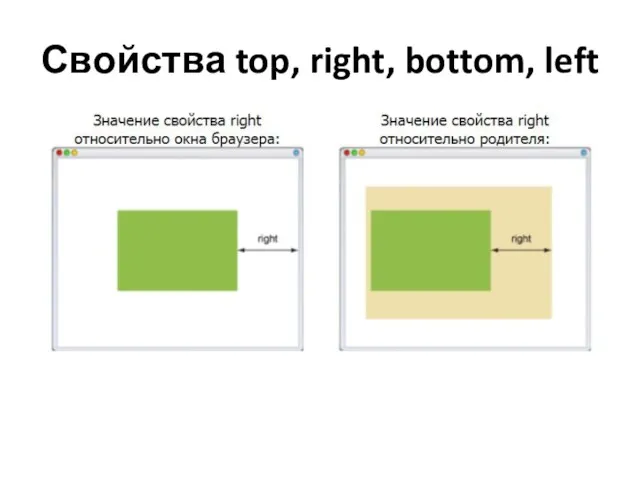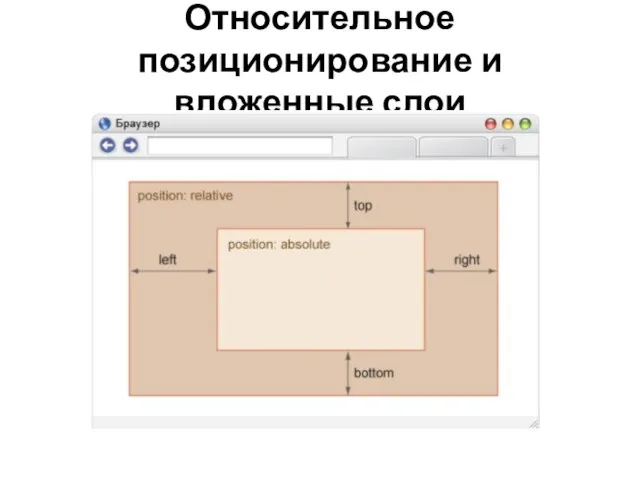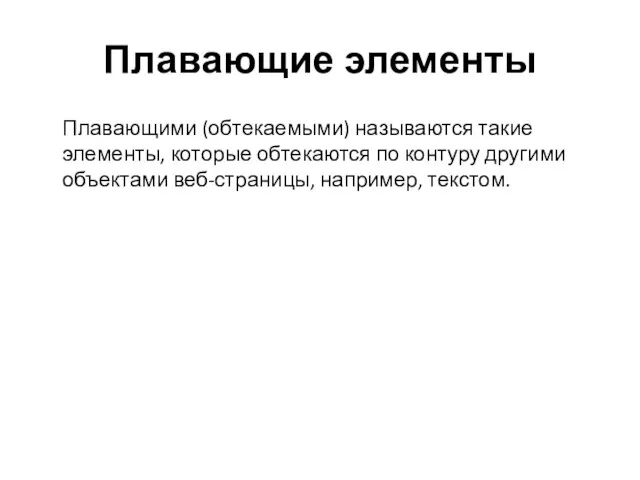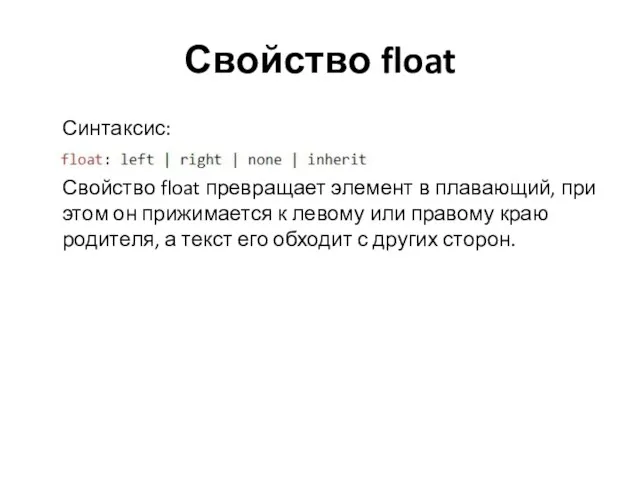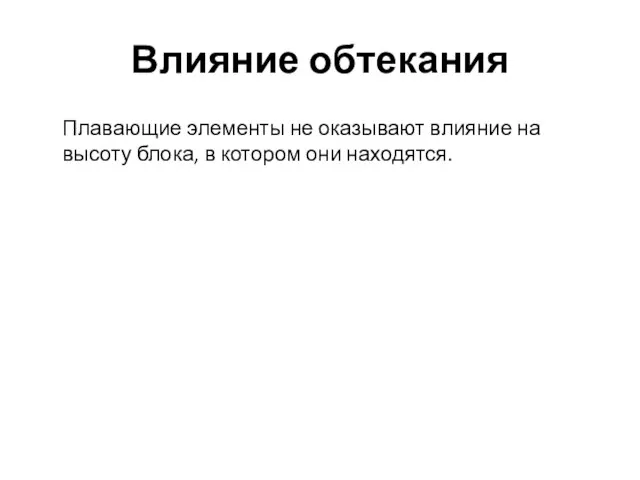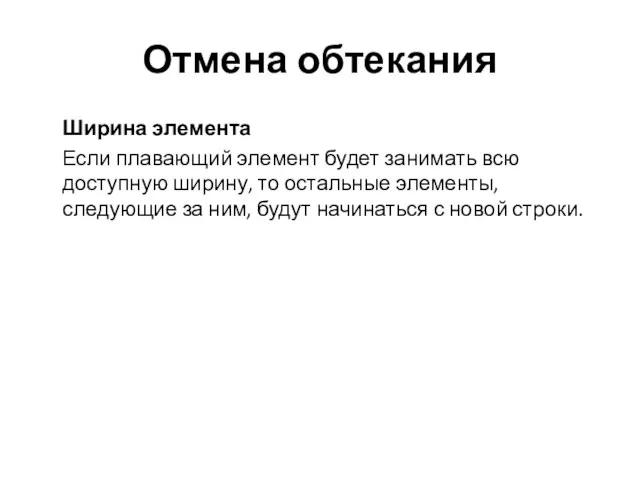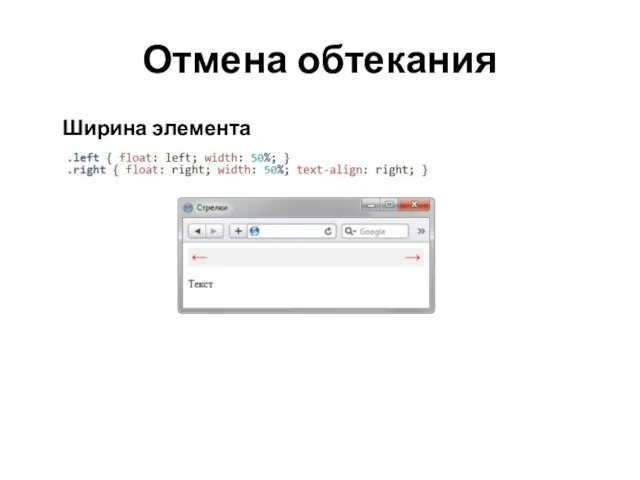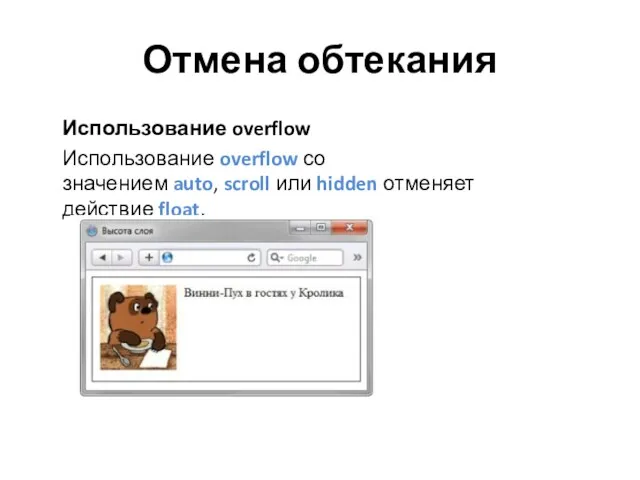Содержание
- 2. Кроссбраузерная верстка Хак — это набор приемов, когда определённому браузеру «подсовывают» код, который понимается только этим
- 3. Слои В HTML4, HTML5 и XHTML слой — это элемент веб-страницы, созданный с помощью тега ,
- 4. Использование тега Тег – это основа блочной вёрстки. Данный элемент выполняет роль фундамента, общий вид которого
- 5. Свойства, формирующие блочный элемент
- 6. Поля (свойство padding) Полем называется расстояние от внутреннего края рамки элемента до воображаемого прямоугольника, ограничивающего его
- 7. Поле сверху (padding-top) Устанавливает значение поля от верхнего края содержимого элемента. Синтаксис:
- 8. Поле справа (padding-right) Устанавливает значение поля от правого края содержимого элемента. Синтаксис:
- 9. Поле снизу (padding-bottom) Устанавливает значение поля от нижнего края содержимого элемента. Синтаксис:
- 10. Поле слева (padding-left) Устанавливает значение поля от левого края содержимого элемента. Синтаксис:
- 11. Поля (свойство padding) Синтаксис:
- 12. Порядок задания значений в свойствах padding, border, margin Если установлено одно или четыре значения:
- 13. Порядок задания значений в свойствах padding, border, margin Если установлено два значения: Если установлено три значения:
- 14. Границы (border) Границы — это линии вокруг полей элемента. У каждой линии есть толщина, стиль и
- 15. Толщина границы (border-width) Синтаксис: Три переменные — thin (2 пиксела), medium (4 пиксела) и thick (6
- 16. Стиль границы Синтаксис: Вид рамки в зависимости от стиля границы элемента:
- 17. Цвет границы (border-color) Синтаксис: transparent — устанавливает прозрачный цвет.
- 18. Универсальное свойство границ Синтаксис: Одновременно устанавливает толщину, стиль и цвет границы вокруг элемента. Значения могут идти
- 19. Все свойства границ
- 20. Скругленные уголки (свойство border-radius) Устанавливает радиус скругления уголков рамки. Если рамка не задана, то скругление также
- 21. Значения border-radius
- 22. Эллиптические уголки В случае задания двух параметров через слэш, то первый задает радиус по горизонтали, а
- 23. Другие свойства скруглённых уголков
- 24. Отступы (margin) Отступ — пустое пространство от внешнего края границы, полей или содержимого блока.
- 25. Отступы (margin) Особенности: Отступы прозрачны, на них не распространяется цвет фона или фоновая картинка, заданная для
- 26. Отступы (свойство margin) Синтаксис: Порядок установки значений такой же, как и для padding и border. Возможно
- 27. Отступы на отдельных краях Как и для свойств bottom и padding для отступов существуют специфические свойства,
- 28. Ширина Устанавливает ширину контента в блоке. Синтаксис: auto — устанавливает ширину исходя из типа и содержимого
- 29. Ширина блока Ширина блока это комплексная величина и складывается из нескольких значений свойств: width — ширина
- 30. Ширина блока
- 31. Ширина блока Пример: Ширина = 300 + 7 + 7 + 4 + 4 + 10
- 32. Высота блока Устанавливает высоту контента в блоке. Синтаксис: auto — устанавливает высоту исходя из типа и
- 33. Высота блока
- 34. Свойство overflow Управляет отображением содержания блочного элемента, если оно целиком не помещается и выходит за область
- 35. Схлопывание отступов Для положительных значений отступов выбирается наибольшее значение из двух отступов, и оно устанавливается как
- 36. Отмены схлопывания Схлопывание не срабатывает: для элементов, у которых установлено свойство padding; для элементов, у которых
- 37. Поток документа Порядок вывода объектов на странице и называется «потоком».
- 38. Позиционирование элементов Позиционированием называется положение элемента в системе координат. Различают четыре типа позиционирования: нормальное, абсолютное, фиксированное
- 39. Использование position Свойство position задает позиционирование элемента относительно исходного положения или родителя. Синтаксис:
- 40. Нормальное позиционирование Если для элемента свойство position не задано или его значение static, элемент выводится в
- 41. Абсолютное позиционирование При абсолютном позиционировании элемент не существует в потоке документа и его положение задаётся относительно
- 42. Абсолютное позиционирование
- 43. Свойства top, right, bottom, left
- 44. Относительное позиционирование и вложенные слои
- 45. Фиксированное позиционирование Фиксированное положение слоя задаётся значением fixed свойства position и по своему действию похоже на
- 46. Плавающие элементы Плавающими (обтекаемыми) называются такие элементы, которые обтекаются по контуру другими объектами веб-страницы, например, текстом.
- 47. Использование плавающих элементов Использование: галереи небольших фотографий; двух и трехколоночные макеты; горизонтальные меню; иллюстрации в тексте;
- 48. Свойство float Синтаксис: Свойство float превращает элемент в плавающий, при этом он прижимается к левому или
- 49. Обтекания нет Lorem ipsum dolor sit amet, consectetur adipisicing elit, sed do eiusmod tempor incididunt ut
- 50. Для картинки установлено float: left Lorem ipsum dolor sit amet, consectetur adipisicing elit, sed do eiusmod
- 51. Lorem ipsum dolor sit amet, consectetur adipisicing elit, sed do eiusmod tempor incididunt ut labore et
- 52. Влияние обтекания Плавающие элементы не оказывают влияние на высоту блока, в котором они находятся.
- 53. Отмена обтекания Ширина элемента Если плавающий элемент будет занимать всю доступную ширину, то остальные элементы, следующие
- 54. Отмена обтекания Ширина элемента
- 55. Отмена обтекания Использование overflow Использование overflow со значением auto, scroll или hidden отменяет действие float.
- 56. Отмена обтекания Свойство clear Значения: left — отменяет обтекание с левого края элемента (float: left); right
- 57. Блочные элементы Блочным называется элемент, который отображается на веб-странице в виде прямоугольника. Такой элемент занимает всю
- 58. Блочные элементы Свойство для определения блочного элемента: display: block.
- 59. Особенности блочных элементов Блоки располагаются по вертикали друг под другом; На прилегающих сторонах элементов действует эффект
- 60. Анонимный блок Если в одном блочном элементе содержатся строчные элементы наряду с блочными, то вокруг строчных
- 61. Строчные элементы Строчными называются такие элементы документа, которые являются непосредственной частью строки. К строчным элементам относятся
- 62. Строчные элементы Свойство для определения строчного элемента: display: inline.
- 63. Свойства строчных элементов Внутрь строчных элементов допустимо помещать текст или другие строчные элементы. Вставлять блочные элементы
- 64. Анонимный строчный элемент Серым цветом на рисунке помечен текст внутри тега , а пунктиром анонимные строчные
- 65. Блочно-строчные элементы Блочно-строчный элемент – элемент, по структуре похожий на блочный, но обтекаемый остальными объектами, как
- 66. Блочно-строчные элементы Внутрь строчно-блочных элементов допустимо помещать текст, строчные или блочные элементы; Высота элемента вычисляется браузером
- 67. Блочно-строчные элементы Свойство для определения блочно-строчного элемента: display: inline-block.
- 68. Свойство display Многоцелевое свойство, которое определяет, как элемент должен быть показан в документе. Синтаксис:
- 69. Свойство display Многоцелевое свойство, которое определяет, как элемент должен быть показан в документе. Синтаксис: Свойства: block
- 70. Свойство vertical-align Выравнивает элемент по вертикали относительно своего родителя, окружающего текста или ячейки таблицы. Синтаксис:
- 71. Свойство vertical-align baseline — выравнивает базовую линию текущего элемента по базовой линии родителя. Если родительский элемент
- 72. Свойство min-width Синтаксис: Устанавливает минимальную ширину элемента. Если окно браузера по ширине становится меньше заданной минимальной
- 73. Свойство max-width Синтаксис: Устанавливает максимальную ширину элемента. Значение ширины элемента будет вычисляться в зависимости от значений
- 74. Вычисление ширины min-width width width width min-width > width > max-width => min-width min-width > width
- 75. Свойство min-height Синтаксис: Задает минимальную высоту элемента. Значение высоты элемента будет вычисляться в зависимости от установленных
- 76. Свойство max-height Синтаксис: Устанавливает максимальную высоту элемента. Значение высоты элемента будет вычисляться в зависимости от значений
- 78. Скачать презентацию